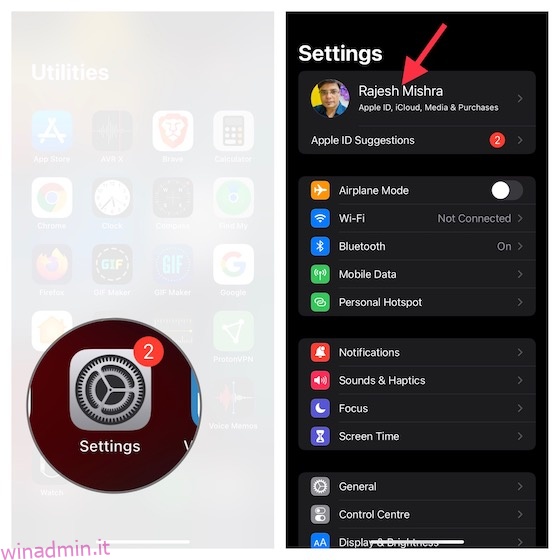Una password complessa con l’autenticazione a due fattori abilitata è un must se vuoi che il tuo account rimanga protetto dall’hacking. Considerando quanto sia diventata dilagante la violazione dei dati in questi giorni, rischiare con una password debole è come consegnare le tue informazioni sensibili agli hacker con entrambe le mani. La cosa buona è che non è mai troppo tardi per migliorare la protezione del tuo codice di sicurezza. Quindi, se hai un consiglio di sicurezza che ti avverte che la tua password potrebbe essere compromessa o se hai deciso di optare per un codice di sicurezza robusto, lascia che ti spieghi come modificare la password dell’ID Apple su iPhone e iPad.
Sommario:
Modifica/reimposta la password dell’ID Apple su iPhone e iPad (2022)
Come funziona la modifica della password su iOS e iPadOS?
Se tutto ciò di cui hai bisogno è aggiornare la password del tuo ID Apple, puoi farlo direttamente dall’impostazione “Profilo” sul tuo iPhone, iPad e Mac, senza alcun problema. Tieni presente che la tua password deve includere almeno 8 caratteri e includere una lettera maiuscola, una lettera minuscola e un numero. Per quanto riguarda l’autenticazione, richiede solo il passcode del tuo dispositivo.
È interessante notare che la sezione “Password” (aka portachiavi iCloud) non include l’opzione per modificare la password dell’ID Apple, il che potrebbe confondere molti utenti.
Cosa succede se hai dimenticato la password e stai cercando modi per reimpostare la password dell’ID Apple? In questo scenario specifico, dovrai intraprendere un percorso leggermente diverso per ripristinare il tuo account. Non preoccuparti, abbiamo discusso tutti i possibili metodi per reimpostare la password.
Modifica la password dell’ID Apple su iOS e iPadOS senza perdere alcun dato
1. Avvia l’app Impostazioni sul tuo iPhone o iPad e tocca il tuo profilo in alto al centro.
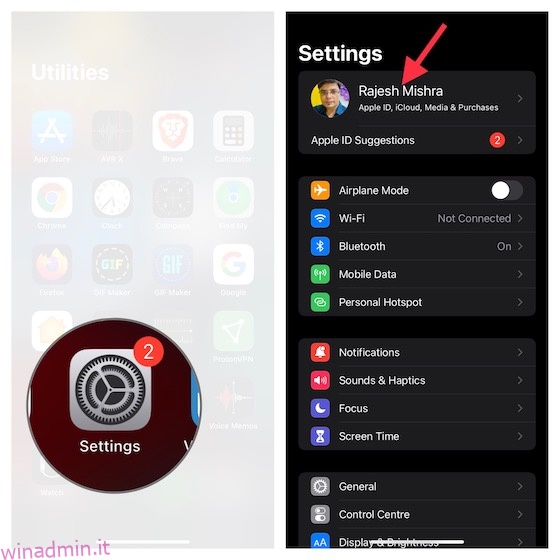
2. Ora seleziona Password e sicurezza.
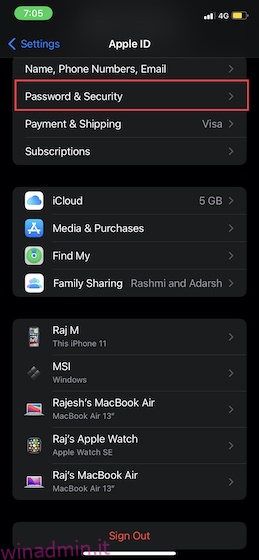
3. Quindi, tocca Cambia password.
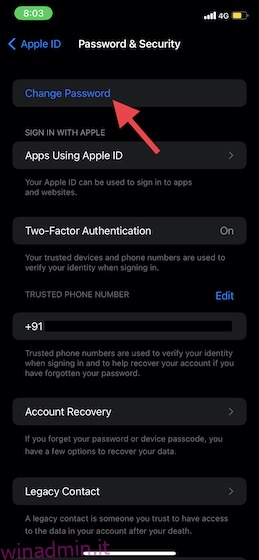
4. Successivamente, inserisci il passcode del tuo dispositivo.
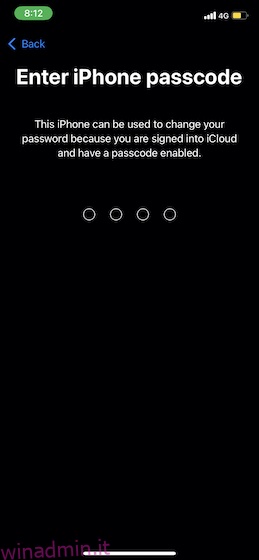
5. Successivamente, digita la tua nuova password e verificala. Tieni presente che la password dell’ID Apple deve contenere almeno 8 caratteri e contenere un numero, una lettera maiuscola e una lettera minuscola.
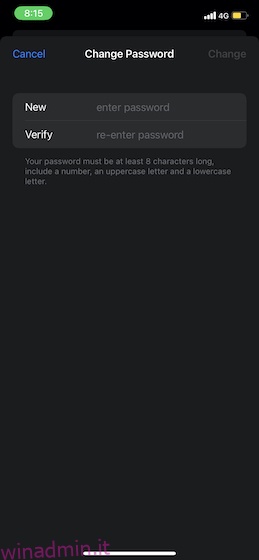
6. Dopo aver verificato la password dell’ID Apple, premi Cambia nell’angolo in alto a destra dello schermo per confermare.
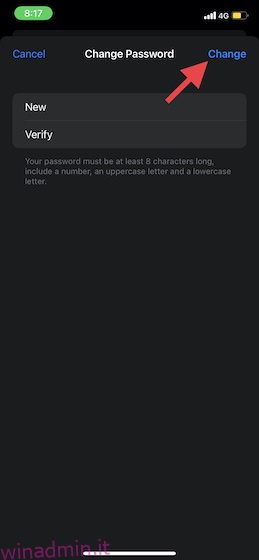
Nota:
- Modificare la password dell’ID Apple su Mac è altrettanto semplice.
- Per aggiornare la password del tuo ID Apple su macOS, vai al menu Apple -> Preferenze di Sistema -> Password e sicurezza -> Cambia password. Ora, autenticati con la password che usi per sbloccare il tuo Mac. Quindi, inserisci la tua nuova password e verificala.
- Vale la pena sottolineare che in alcuni casi potresti essere in grado di utilizzare un’e-mail o un numero di telefono attendibili per reimpostare la password.
Usa il tuo contatto di recupero per reimpostare la password dell’ID Apple
Con iOS 15 e versioni successive, Apple ha introdotto un servizio di recupero dati iCloud altamente efficiente che consente di aggiungere qualcuno (come un amico o un familiare) come contatto di recupero. Se dimentichi la password, puoi chiedere aiuto al tuo contatto di recupero per riottenere l’accesso al tuo account.
- Vai all’app Impostazioni -> il tuo profilo -> Password e sicurezza -> Recupero account -> Aggiungi contatto di recupero.
- Ora segui le istruzioni per aggiungere una persona come contatto di ripristino.
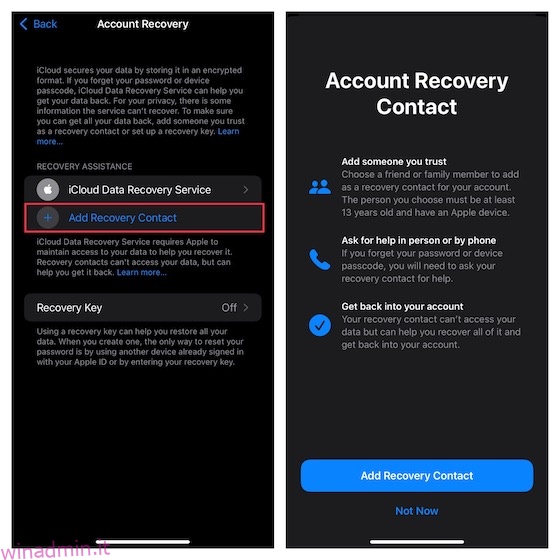
Per saperne di più su come funziona questa nuovissima funzionalità, consulta la nostra guida dettagliata su cos’è il recupero dell’account iCloud e su come recuperare i tuoi dati.
Usa la chiave di ripristino per reimpostare la password dell’ID Apple
Con una chiave di ripristino, è abbastanza facile reimpostare la password dell’ID Apple. Per chi non lo conoscesse, una chiave di ripristino è un codice di 28 caratteri generato casualmente che ti consente di riottenere l’accesso al tuo account. Sebbene sia un modo più sicuro per reimpostare la password, richiede ulteriori responsabilità.
Se ti capita di perdere la chiave di ripristino o non riesci ad accedere ai tuoi dispositivi, non sarai in grado di riottenere l’accesso al tuo account. In una situazione del genere, nemmeno Apple può aiutarti a sbloccare il tuo account.
- Per generare una chiave di ripristino sul tuo iPhone o iPad, vai all’app Impostazioni -> il tuo profilo -> Password e sicurezza.
- Ora tocca Chiave di ripristino e quindi attiva l’interruttore. Successivamente, segui le istruzioni sullo schermo per completare il processo. Assicurati di annotare la chiave di ripristino e salvarla in un luogo sicuro.
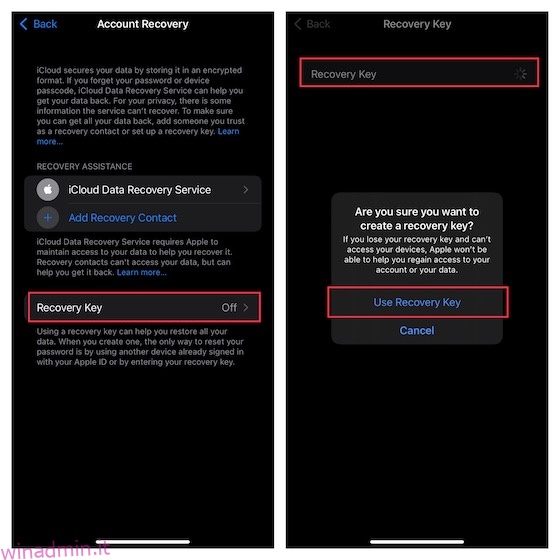
Usa l’app di supporto Apple per reimpostare la password dell’ID Apple
Puoi anche utilizzare l’iPhone o l’iPad del tuo amico/familiare per reimpostare facilmente il tuo ID Apple. Sì, hai capito bene. Questo processo è molto più semplice di quanto pensi.
1. Avvia l’app di supporto Apple sul tuo dispositivo -> scegli Password e sicurezza -> Reimposta password ID Apple.
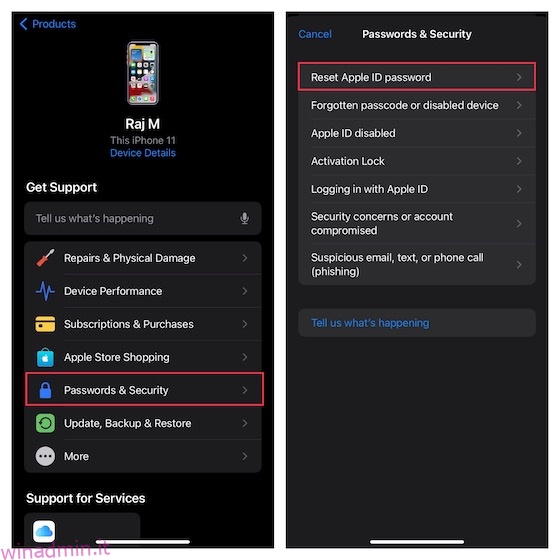
Nota:
- Se il supporto Apple non è disponibile sul tuo dispositivo, scaricalo dall’App Store. L’app supporta iPhone, iPad e iPad touch con iOS 14 o versioni successive.
2. Ora tocca Inizia e quindi tocca “Un ID Apple diverso”. Successivamente, inserisci l’ID Apple per cui desideri reimpostare la password. Quindi, segui le istruzioni per modificare la password del tuo ID Apple.
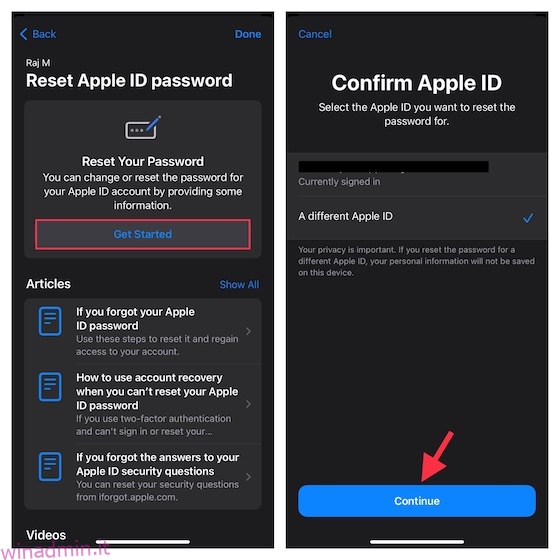
Usa l’app Trova il mio iPhone per reimpostare la password dell’ID Apple
Oltre a permetterti di trovare un iPhone smarrito anche se è stato smarrito o cancellato, l’app Trova il mio ti consente anche di reimpostare la password dell’ID Apple dal dispositivo di un amico o di un familiare.
1. Apri Trova il mio iPhone/iPad. Quindi, tocca la scheda Io nell’angolo in basso a destra dello schermo e quindi seleziona l’opzione “Aiuta un amico”.
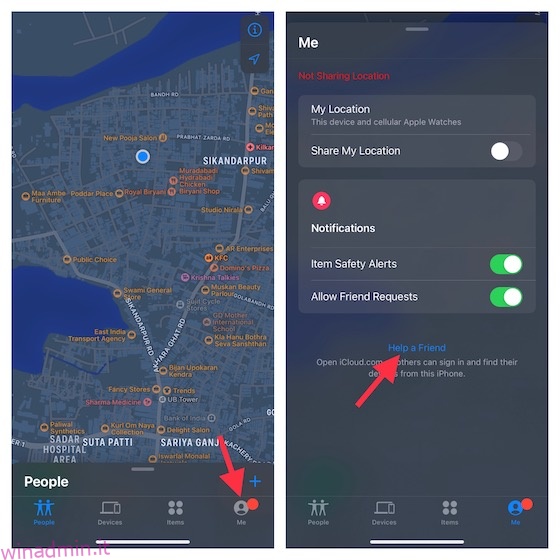
2. Ora tocca “Usa un ID Apple diverso” e quindi premi l’ID Apple o la password dimenticati. Successivamente, segui le istruzioni rapide per reimpostare la password dell’ID Apple.

Non riesci a modificare o reimpostare la tua password? Ecco la correzione
Se non riesci a modificare o reimpostare la password dell’ID Apple, non preoccuparti perché Apple ha creato una pagina Web dedicata per consentirti di risolverlo.
1. Vai a dimenticavo.apple.com -> inserisci il tuo ID Apple e premi Continua.
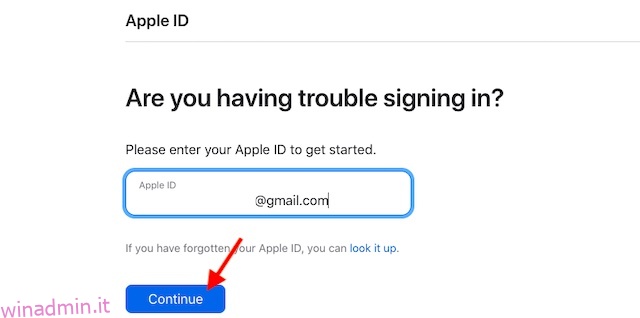
3. Successivamente, scegli di rispondere alle domande di sicurezza, inserisci la tua chiave di ripristino o verifica tramite e-mail. Quindi, segui le istruzioni sullo schermo per reimpostare la password.
Cosa fare dopo aver modificato la password dell’ID Apple?
Dopo aver reimpostato la password dell’ID Apple, ti potrebbe essere chiesto di aggiornare le informazioni di accesso con tutti i servizi Apple che stai attualmente utilizzando. In alcuni casi, non è necessario aggiornare la password fino alla successiva richiesta. In altri casi, soprattutto se stai utilizzando determinati servizi per condividere informazioni importanti, devi aggiornare la password senza alcun ritardo.
Modifica/reimposta in modo sicuro la password dell’ID Apple Apple iPhone e iPad
Questo è tutto ciò che serve per modificare o reimpostare la password dell’ID Apple. Come ho detto sopra, aggiornare la password tramite l’impostazione del profilo è abbastanza semplice. Quindi, puoi utilizzare questo semplice percorso per aggiornare il tuo codice di sicurezza. Anche se dimentichi la password, ci sono diversi modi affidabili per recuperare il tuo account. Detto questo, hai domande sulla modifica/reimpostazione della password dell’ID Apple? Se sì, assicurati di fotografarli nella sezione commenti qui sotto.